Verwalten des Zugriffs der Partner-Mitarbeiter auf Kunden-Accounts
Zuletzt aktualisiert am: März 14, 2024
Mit einem der folgenden Abonnements verfügbar (außer in den angegebenen Fällen):
| Partner-Konto |
- Partner-Administratoren können die Berechtigungen der Partner-Mitarbeiter in den HubSpot Accounts ihrer Kunden direkt von ihrem Partner Account aus verwalten. Dies schafft eine optimierte Erfahrung für die Kunden und ermöglicht es ihnen, ihren Partnern umfassende Genehmigungen zu erteilen.
Bevor Sie loslegen
In der folgenden Tabelle finden Sie die Unterschiede zwischen den beiden Arten von Admins im HubSpot Account eines Kunden und die verfügbaren Funktionen:
| Super-Admin | Partner-Admin | Verfügbare Funktionen | |
| Erweiterter Account-Zugriff |
Ja |
Ja |
|
| Vollständige Administratorrechte |
Ja
|
Nein
|
|
| Bezahlte Sales Hub- oder Service Hub-Funktionen über eine Benutzerlizenz für Partner |
Ja |
Ja |
|
| Funktionen zur Verwaltung des Zugriffs auf mehrere Accounts |
Nein |
Ja |
|
Darüber hinaus haben Partner-Admins keinen Zugriff auf folgende Funktionen:
- Benutzerbereitstellung über SCIM durch Okta.
- Migration in andere Rechenzentren.
Bitte beachten Sie: Partner admin ist eine Berechtigung, die bei der Erstellung eines Benutzers oder für bestehende Benutzer gilt. Partner-Administratoren können bei Bedarf einzelne Berechtigungen entfernen oder hinzufügen.
Partner-Administrator werden
Um Partner-Administrator zu werden und die Berechtigungen Ihrer Mitarbeiter zu verwalten, benötigen Sie Zugang zum Client Access Manager. Gehen Sie dazu folgendermaßen vor:
- Sie müssen entweder ein Superadministrator sein oder über die Berechtigungen View und Edit Partner Employee management verfügen.
Um Partner-Administrator im Account eines Kunden zu werden, müssen Sie Ihrem Kunden zunächst Ihren Partner-Admin-Zugangslink mitteilen. Nur Lösungspartner und Anbieter können Partner-Admins sein.
- Navigieren Sie in Ihrem Partner Account zu Partner > Client Access Manager.
- Klicken Sie oben rechts auf , um den Zugangslinkzu erhalten.
- Klicken Sie in dem Popup-Fenster auf Link kopieren, um Ihren persönlichen Zugangslink zu kopieren. Schicken Sie dies an Ihre Kunden.
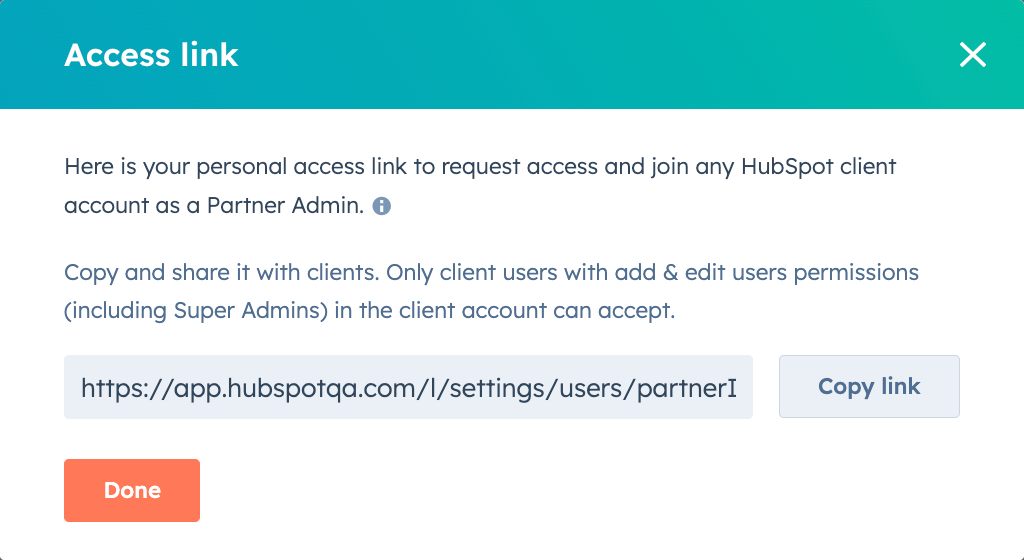
- Sobald Ihr Kunde Ihren Zugang öffnet und genehmigt, werden Sie als Partner-Mitarbeiter in seinem HubSpot Account mit Partner-Admin-Berechtigungen angelegt.
- Sie erhalten eine E-Mail, wenn Ihr Kunde Ihren Zugangslink genehmigt hat.
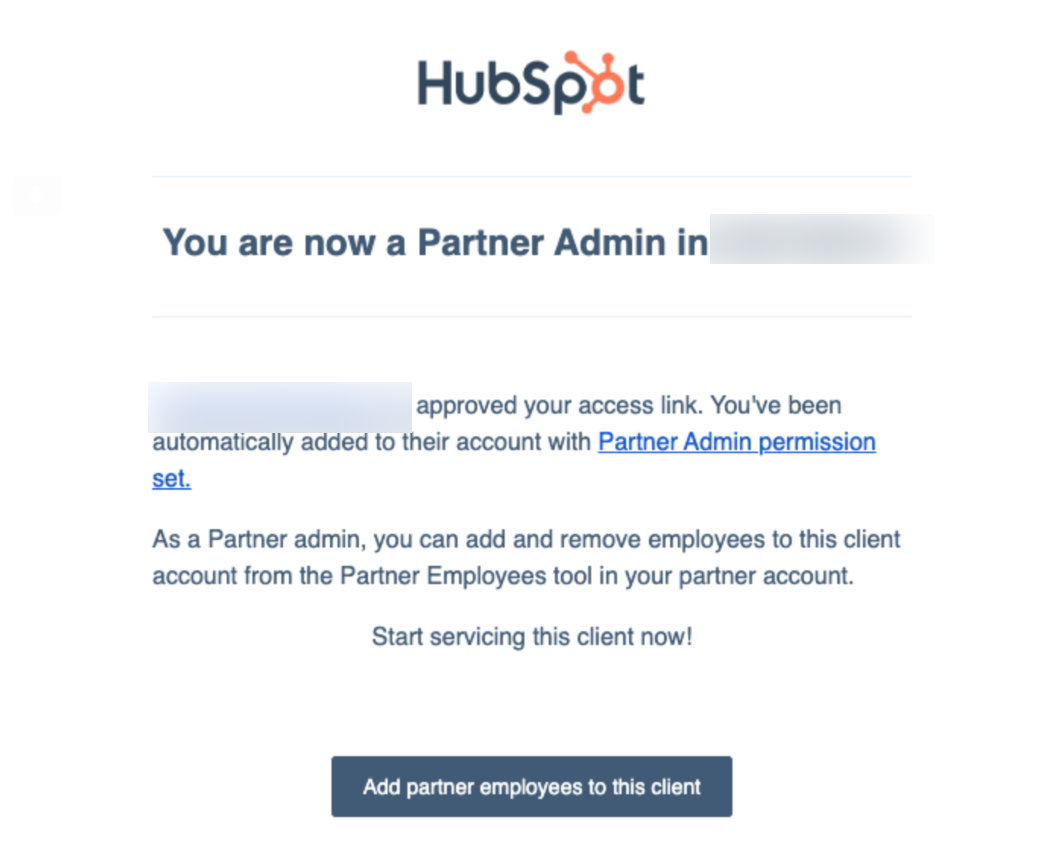
Sie können auch einen Zugangslink im Namen eines Mitarbeiters des Partners senden. Gehen Sie dazu folgendermaßen vor:
- Navigieren Sie in Ihrem Partner Account zu Partner > Client Access Manager.
- Klicken Sie auf die Registerkarte Mitarbeiter.
- Klicken Sie auf den Namen eines Mitarbeiters.
- Klicken Sie oben rechts auf Aktionen > Zugangslink kopieren und senden Sie diesen an Ihre Kunden.
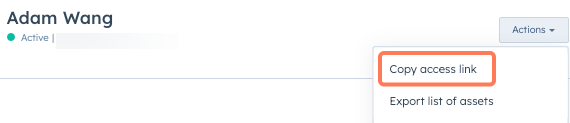
Hinzufügen von Mitarbeitern zum HubSpot Account Ihres Kunden
Partner-Administratoren können direkt von Ihrem Partner-Account aus Mitarbeiter zu Kunden-Accounts hinzufügen.
- Navigieren Sie in Ihrem HubSpot Partner Account zu Partner > Client Access Manager.
- Bewegen Sie den Mauszeiger auf der Registerkarte Mandanten über den Mandanten, dem Sie Mitarbeiter des Partners hinzufügen möchten, und klicken Sie auf Aktionen > Mitarbeiter hinzufügen.
Bitte beachten Sie: der im Client Access Manager angezeigte Kundenname stammt vom Namen des Datensatzes in Ihrem Partner-CRM, der vom offiziellen Namen des Kunden abweichen kann.
-
- Klicken Sie im rechten Bereich auf das Dropdown-Menü Mitarbeiter und wählen Sie die Mitarbeiter aus, die dem Account hinzugefügt werden sollen.
- Klicken Sie auf das Dropdown-Menü Berechtigungssatz , um auszuwählen, welchen Berechtigungssatz diese Mitarbeiter haben sollen.
-
- Klicken Sie auf Mitarbeiter hinzufügen.
Alle Mitarbeiter sind auf der Registerkarte Mitarbeiter des Client Access Manager zu finden. Mitarbeiter mit einer partner employee email domain haben ein Häkchen neben ihrer E-Mail-Adresse. Wenn ein Mitarbeiter dem HubSpot-Account Ihres Kunden hinzugefügt wird, hat er Zugriff auf die Partnerlizenz.
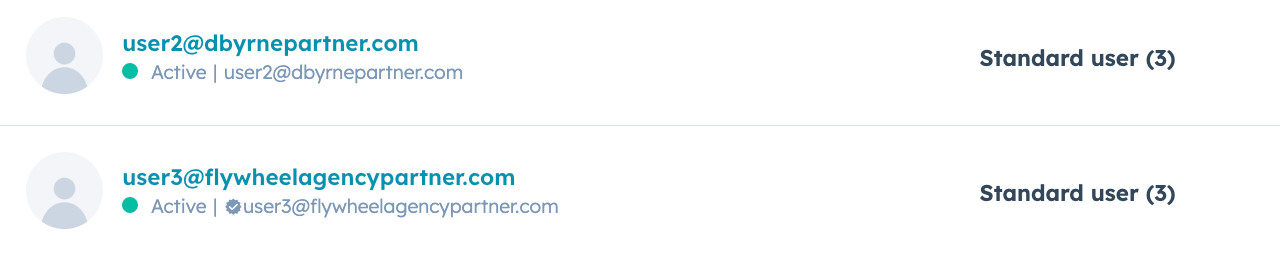
Wenn ein Mitarbeiter ohne eine Partner-E-Mail-Domain bereits im Account des Kunden vorhanden ist, müssen Sie den Mitarbeiter manuell mit dem Account des Kunden verknüpfen, damit er ein verwaltetes Guthaben erhält. Um einen Mitarbeiter manuell zu verknüpfen:
- Navigieren Sie in Ihrem HubSpot Partner Account zu Partner > Client Access Manager.
- Bewegen Sie auf der Registerkarte Mitarbeiter den Mauszeiger über den Mitarbeiter, den Sie mit einem Account verknüpfen möchten, und klicken Sie auf Aktionen > Kunden verknüpfen.
- Wählen Sie einen Client aus dem Dropdown-Menü und klicken Sie auf Bestätigen Sie.
Aktualisierung der Mitarbeiterberechtigungen im HubSpot Account des Kunden
Partner-Administratoren können die Berechtigungen der Partner-Mitarbeiter in ihrem Kunden-Account von ihrem Partner-Account aus aktualisieren. Gehen Sie dazu folgendermaßen vor:
- Navigieren Sie in Ihrem HubSpot Partner Account zu Partner > Client Access Manager.
- Bewegen Sie den Mauszeiger auf der Registerkarte Clients über den Client, dessen Berechtigungen Sie bearbeiten möchten, und klicken Sie auf Aktionen > Details.
- Bewegen Sie den Mauszeiger über den Mitarbeiter, dessen Berechtigungen Sie bearbeiten möchten, und klicken Sie auf Aktionen > Berechtigungssatz ändern.
-
- Klicken Sie auf das Dropdown-Menü Berechtigungssatz und wählen Sie den Berechtigungssatz aus, den Sie auf den Mitarbeiter anwenden möchten.
- Klicken Sie auf Bestätigen.
Partner-Admins können nur Berechtigungen hinzufügen oder entfernen, die sie von einem anderen Mitarbeiter erhalten haben. Zum Beispiel für den Fall, dass der Partner-Administrator nicht über die Zugriffsberechtigung Reports verfügt:
- Wenn sie einen Mitarbeiter hinzufügen oder die Berechtigungen des Mitarbeiters ändern, hat der Mitarbeiter keine Reports Zugriffsrechte.
- Wenn der Mitarbeiter bereits Zugriffsrechte für Berichte hat, werden diese nicht entfernt, wenn der Partner-Administrator seine Berechtigungen ändert.
Entfernen von Mitarbeitern aus dem HubSpot Account des Kunden
Bitte beachten Sie: Die Deaktivierung eines Mitarbeiters beendet nicht eine verwaltete Beziehung zwischen einem Partner und einem Kunden. Um die verwaltete Beziehung zu beenden, müssen Sie alle Mitarbeiter aus dem Kundenkonto entfernen.
Partner-Administratoren können über das Partner-Konto Mitarbeiter aus dem Account eines Kunden entfernen. Beim Entfernen von Mitarbeitern können Partner-Admins alle Ressourcen des Mitarbeiters einsehen.
Wenn Sie ein Superadministrator sind oder über die Berechtigungen View und Edit Partner Employee Management verfügen, können Sie alle Partner-Mitarbeiter in jedem Kunden Account deaktivieren oder entfernen. Sie müssen Partneradministrator in einem Account sein, um Kunden zu reaktivieren, Berechtigungen zu bearbeiten oder Mitarbeiter zu Kunden hinzuzufügen.
Entfernen eines Mitarbeiters aus einem oder mehreren Kundenaccounts
- Navigieren Sie in Ihrem Partner Account zu Partner > Client Access Manager.
- Klicken Sie auf die Registerkarte Mitarbeiter.
- Bewegen Sie den Mauszeiger über den Mitarbeiter, den Sie aus dem Account des Kunden entfernen möchten, und klicken Sie auf Mitarbeiter aus Kunden entfernen.
- Überprüfen Sie im Assistenten alle Kundenkonten, in denen der Partner-Mitarbeiter ein Benutzer ist, sowie alle betroffenen Ressourcen.
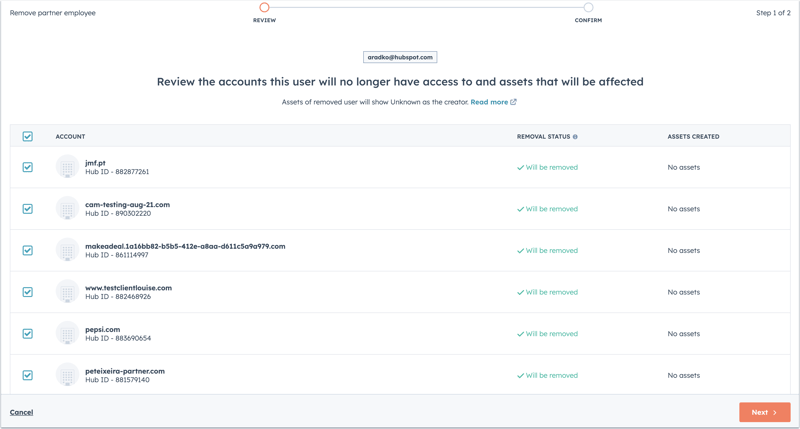
- Aktivieren Sie die Kontrollkästchen neben den Accounts, aus denen Sie den Mitarbeiter entfernen möchten.
- Klicken Sie auf Weiter.
- Überprüfen Sie die Entfernungsinformationen und klicken Sie auf Fertig.
Entfernen Sie alle Mitarbeiter aus einem Kunden Account
So entfernen Sie alle Partner-Mitarbeiter aus dem HubSpot Account eines Kunden:
- Navigieren Sie in Ihrem Partner Account zu Partner > Client Access Manager.
- Klicken Sie auf der Registerkarte Clients auf den Filter Zugriffsarten und aktivieren Sie alle die Kontrollkästchen. So können Sie sicherstellen, dass Sie eine Liste von Kunden haben, auf die jeder Ihrer Mitarbeiter Zugriff hat.
- Klicken Sie auf den Namen des Kunden, mit dem Sie die verwaltete Beziehung beenden möchten.
- Aktivieren Sie das Kontrollkästchen, um alle Mitarbeiter auszuwählen.
- Klicken Sie auf Partner-Mitarbeiter entfernen.
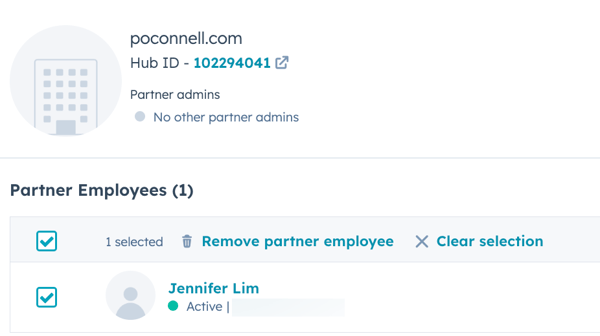
- Überprüfen Sie im Assistenten alle Mitarbeiter und die betroffenen Ressourcen.
- Klicken Sie auf . Bestätigen Sie die Entfernung.
Wenn Sie das Folgende tun , wird die verwaltete Beziehung zwischen Ihnen und Ihrem HubSpot-Kunden nicht sofort beendet. Die Beziehung endet erst 60 Tage nach der letzten qualifizierenden Partneraktivität auf dem Account des Kunden:
- Deaktivierung aller Mitarbeiter die den Kunden in Ihrem Partner Account verwalten.
- Beendigung aller Partneraktivitäten auf dem Account des Kunden.
- Wenn alle Mitarbeiter im Account eines Kunden deaktiviert wurden, können Sie als Partner-Administrator alle Mitarbeiter entweder reaktivieren oder aus dem Account entfernen.
- Wenn Sie (der Partner-Administrator) und alle Mitarbeiter deaktiviert wurden, kann jeder Partner-Mitarbeiter im Partner-Account, der ein Super-Admin ist oder Ansicht und Bearbeiten Partner-Mitarbeiter-Verwaltungsberechtigung hat, Sie und alle anderen Benutzer aus dem Kunden-Account entfernen.
Umstellung vom Superadmin zum Partneradmin
Wenn Sie bereits Super-Admin im Account Ihres Kunden sind, können Sie über Ihren Partner Account Partner-Admin werden.
- Navigieren Sie in Ihrem HubSpot Partner Account zu Partner > Client Access Manager.
- Bewegen Sie den Mauszeiger über das Kundenkonto, für das Sie Partner-Admin sein möchten, und klicken Sie auf Zu Partner-Admin wechseln.
- Klicken Sie im Popup-Fenster auf den Schalter Abrechnungsberechtigungen beibehalten auf, wenn Sie Ihre Abrechnungsberechtigungen im Client Account beibehalten möchten, nachdem Sie Partner Admin geworden sind.
- Klicken Sie auf Bestätigen Sie.
- Sobald Sie Partner-Administrator sind, können Sie den Client Access Manager verwenden, um andere Super-Administratoren zu Partner-Administratoren zu machen.
- Es muss mindestens ein Superadministrator im Account des Kunden vorhanden sein. Wenn Sie der einzige Superadministrator im Account des Kunden sind, können Sie sich selbst oder andere nicht zum Partneradministrator machen.
